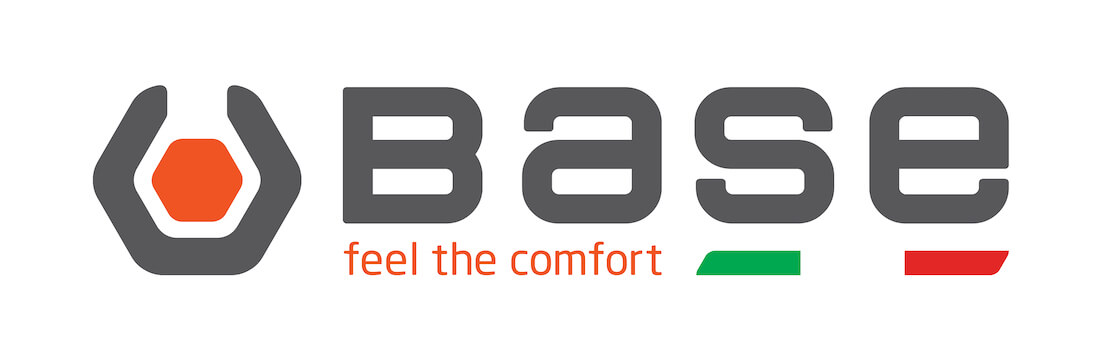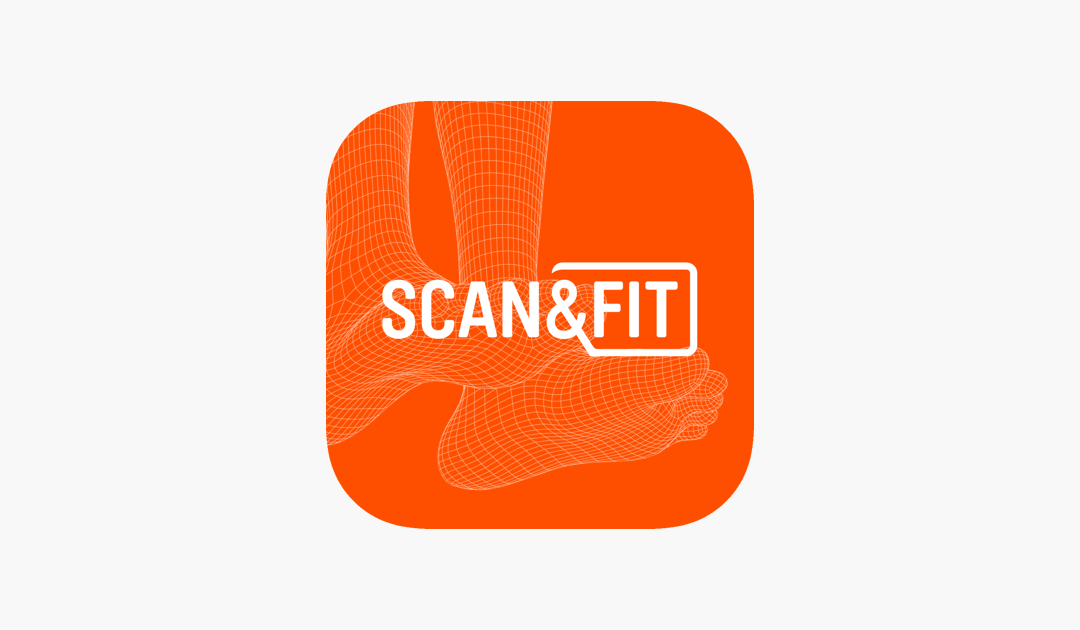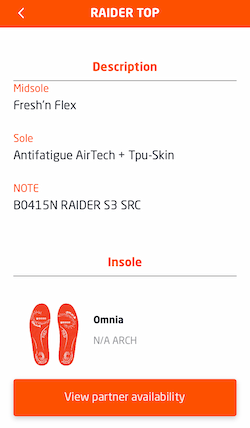A BASE márka egyik fő jellemzője a folyamatos innováció. Legújabb megoldásával új alapokra helyezi a munkavédelmi cipők kiválasztását. A forradalmian új technológiával most be tudod szkennelni a lábad 3 dimenzióban, és ezután ki lehet választani a számodra legmegfelelőbb modelleket.
Ehhez csak annyit kell tenned, hogy letöltöd a készülékédre a SCAN&FIT alkalmazást. Használata igen könnyű, mert egyszerűen és érthetően vezet végig az egész folyamaton. Az alábbiakban röviden bemutatjuk, hogy hogyan kell használni ezt a forradalmian új megoldást.
1. Töltsd le a készülékedre megfelelő alkalmazást.
2. Az alkalmazást lehet regisztrációval és anélkül is használni. A folyamat mindkét esetben ugyanaz, csak az előbbinél a regisztrációhoz ki kell tölteni egy űrlapot, és a használathoz meg kell várni annak elfogadását. Regisztrációhoz válaszd az “I don’t have an account” gombot, majd a “Sign up” gombot, és töltsd ki a szükséges adatokat.
Ha az elfogadás megérkezik (ez egy kis időbe telhet), akkor be kell jelentkezni az általunk megadott e-mail címmel és jelszóval, majd indulhat a folyamat. Ha nem szeretnél regisztrálni, akkor válaszd a “Guest mode” gombot.
3. Kezdésnek válasszd ki a „Scan my feet” opciót.

4. Ezután az alkalmazás a jobb oldali oszlopban (zöld körben fehér pipával) mutatja, hogy mit és hogyan szükséges tenni az eredményes szkennelés érdekében. Egy A4-es lapot elfordítva lefektetünk, és álló helyzetben rá állunk úgy, hogy az ábra szerint a talpunk fele a lapon van. Innen a “Next” gombbal tudunk tovább lépni.

5. Ezután először a nemet kell kiválasztani Woman (nő) vagy Man (férfi), majd azt, hogy bal (left foot) vagy a jobb (right foot) lábunkat szeretnénk szkennelni először.
6. Következő lépésként az alkalmazás 2 rövid videóban bemutatja, hogy hogyan szükséges megtenni a szkennelést. Ha megnéztük a videókat, akkor a „Next” gombbal tudunk tovább haladni és elkezdeni a fényképezést.
Ahhoz, hogy megjelenjen a szaggatott vonallal körül rajzolt láb, nagyon fontos, hogy a telefont úgy kell tartanunk (addig kell forgatni), ahogy az alábbi kép bal alsó sarkában piros nyíllal jelölt rész mutatja (a zöld körnek középre kell kerülnie). Fontos, hogy a láb a program által a képernyőre vetített segéd vonalaknak megfelelően legyen a fehér lapon, mert különben meg kell ismételni a fényképezést.

Ha ez az állapot meg van, akkor addig kell közelíteni a lábhoz a szaggatott vonallal körül rajzolt képet, amíg az nem foglalja körbe. Ha úgy érezzük, hogy megfelelően körül rajzolta a lábat, akkor fényképezéshez csak rá kell koppintani a képre. Ezután ha megfelelőnek találjuk a felvételt, akkor nyomjunk egy “Confirm”, ha megszeretnénk ismételni, akkor egy “Repeat” gombot. Minden esteben a “Next” gomb lenyomásával tudunk tovább haladni.

7. Ha sikerült mind a 3 oldalról elkészíteni a fényképeket, akkor kapunk egy visszajelzést a sikeres szkennelésről. Majd két lehetőség közül választhatunk. Az egyik, hogy a másik lábunknál is végig megyünk ezen a folyamaton („Scan the other foot”), a másik, hogy megnézzük az eredményt („Show results”). Végezzük el a másik lábunknál is szkennelést.

8. Miután végeztünk a másik lábunkkal is, akkor megkapjuk lábunk 3 dimenziós képét.

9. Végül nincs más hátra, mint megnézni, hogy milyen cipőket ajánl a részünkre a program. Ehhez nyomjuk meg a „Shoes & Insholes” (Cipők és talpbetétek) gombot. Ekkor a program bemutatja az összes olyan Base munkavédelmi cipőt, bakancsot, szandált vagy papucsot, ami számunkra megfelelő lehet. Az „Adaptation” résznél csillagokkal jelöli azt, hogy mennyire illik a lábunkhoz a cipő (3 a legjobb, 1 a kevésbé).
Ha valamelyik típust kiválasztjuk, akkor pedig részletes leírást kapunk az alkalmazott technológiáktól kezdve a szabadalmakig (Patents). Ha például érdekel valamelyik technológia azok közül, amit az adott lábbelinél alkalmaznak, akkor csak meg kell nyomni az ikonját, és máris megnézhető róla egy rövid videó. Emellett arra is javaslatot tesz, hogy melyik Base talpbetét (Insole) típus illik legjobban a lábunkhoz (pl. Omnia).
A program hibamentes működéshez javasolt a jó minőségű internet használata, mert az elkészített képek nagy méretűek és a felhőbe küldés közben hiba üzenetet kaphatunk.